Cum să căutați în aplicația mobilă Discord
Publicat: 2023-02-22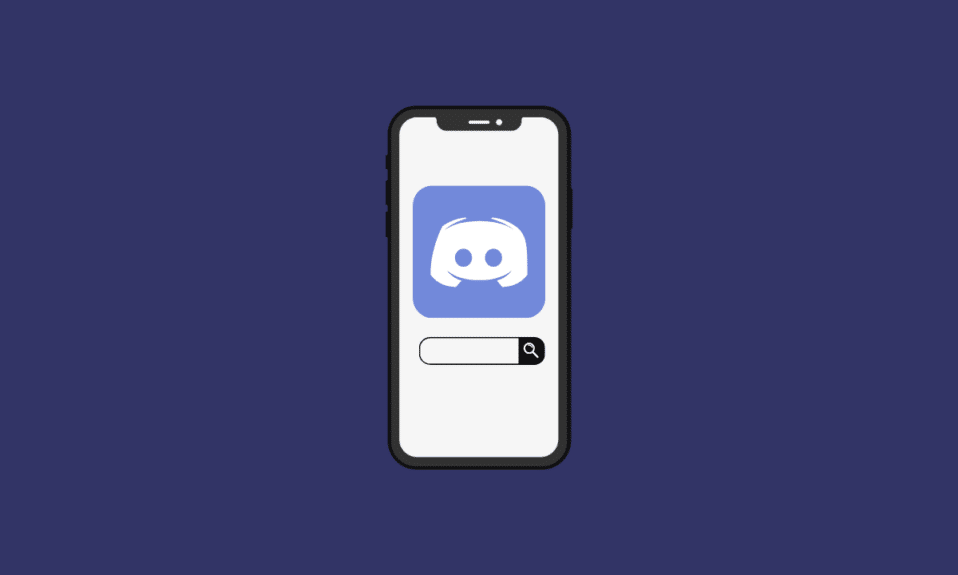
Discord este o platformă VoIP sau de mesagerie online bine optimizată, disponibilă pe diferite sisteme. O caracteristică foarte utilă pe care o puteți găsi și pe versiunile mobile este funcția de căutare. Funcția de căutare Discord este disponibilă atât pe dispozitivele Android, cât și pe iOS. Astfel, puteți utiliza această funcție pe aplicația dvs. mobilă Discord pentru a căuta chat-uri, canale și pentru a filtra căutările în cadrul aplicației. Dacă nu cunoașteți această funcție sau nu cunoașteți Discord, este posibil să vă întrebați cum să găsiți servere Discord pe mobil. Cunoașterea unor astfel de informații poate fi foarte utilă atunci când utilizați Discord pe mobil. În plus, este posibil să căutați și informații despre cum să vă alăturați serverelor publice pe Discord mobil. Din fericire, acest articol v-a acoperit cu informații precum aceasta și multe altele. Puteți afla pașii exacti despre cum să căutați pe dispozitivul mobil Discord citind acest articol. Să începem!
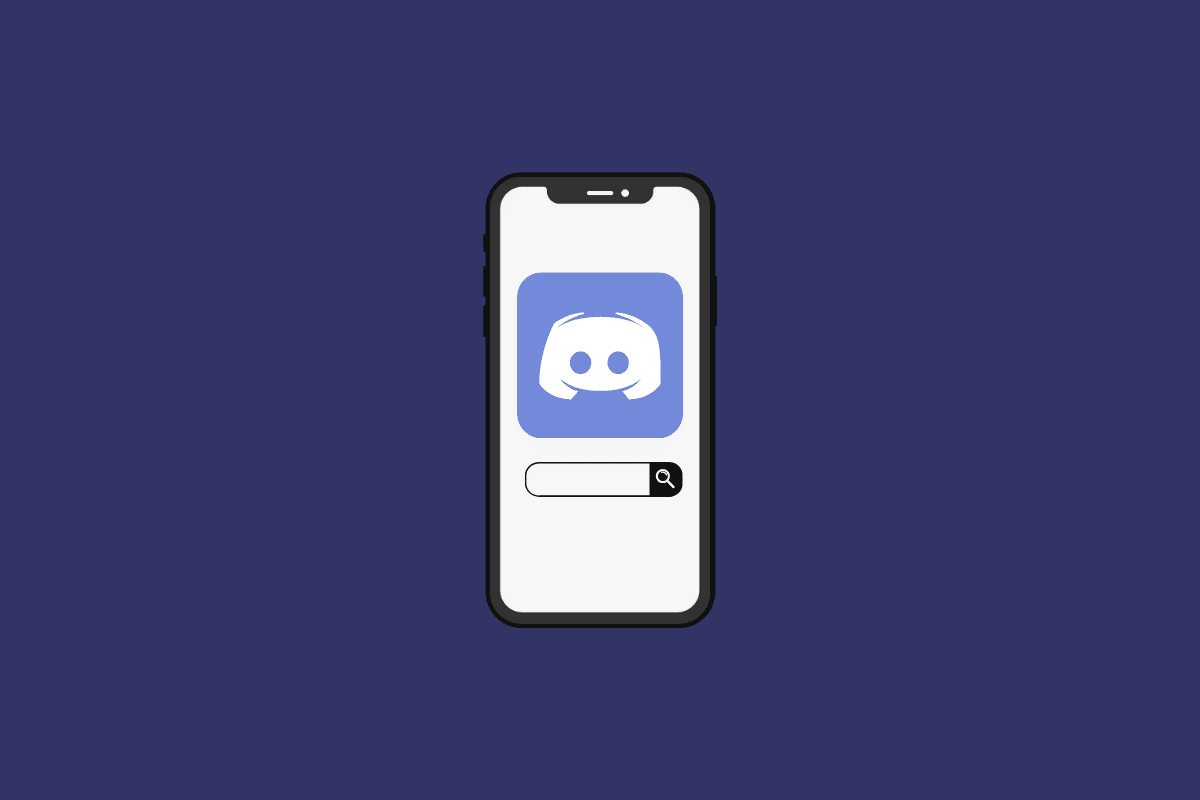
Cum să căutați în aplicația mobilă Discord
Veți afla cum să căutați pe dispozitivul mobil Discord și cum pot căuta în browserul mobil Discord mai departe în acest articol. Continuați să citiți pentru a afla mai multe despre el în detaliu.
Cum caut pe browserul mobil Discord?
Dacă nu aveți acces la un desktop sau pur și simplu accesați Discord pe un browser mobil, s-ar putea să vă întrebați cum caut pe browserul mobil Discord. Puteți afla cum să faceți acest lucru urmând ghidul pas cu pas de mai jos.
1. Deschideți browserul mobil și vizitați site-ul web oficial Discord.
2. Apăsați pe opțiunea Open Discord din browser .
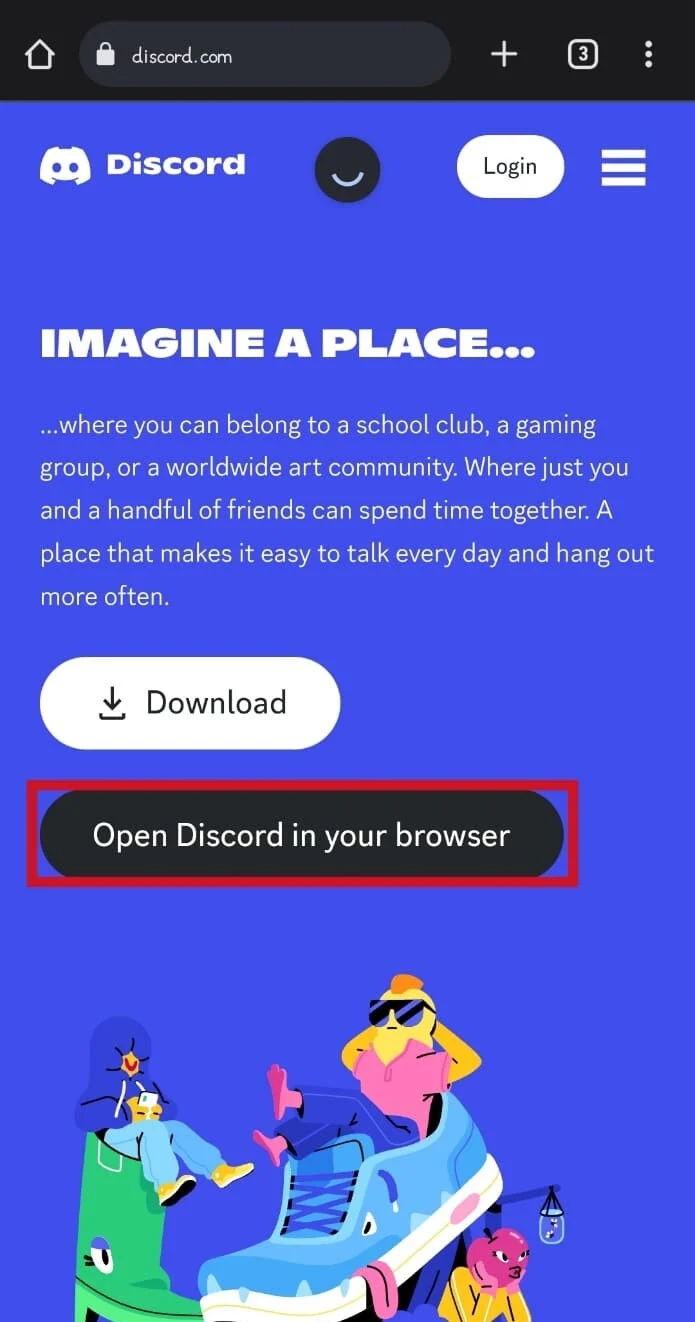
3. Introduceți numărul de telefon sau adresa de e-mail și parola .
4. Apoi, apăsați pe Conectare .
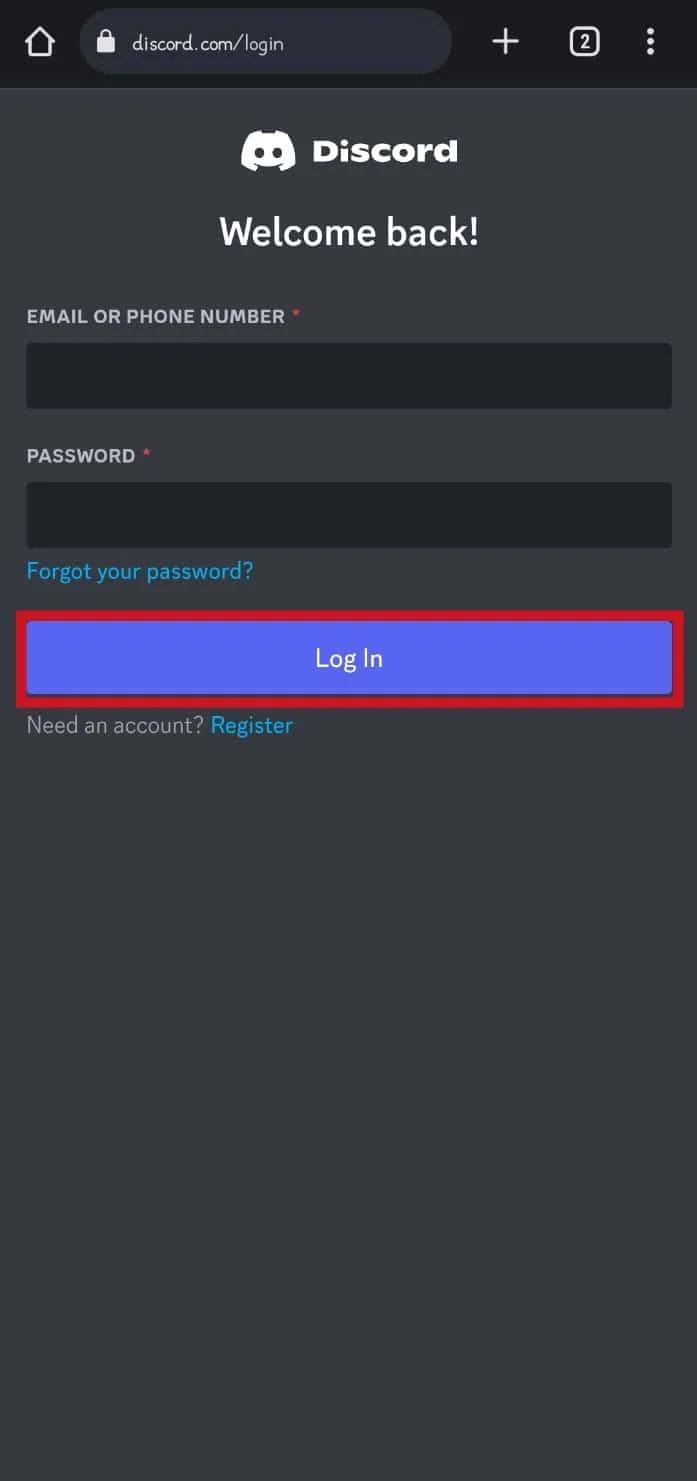
5. Atingeți pictograma Hamburger din colțul din stânga sus al paginii.
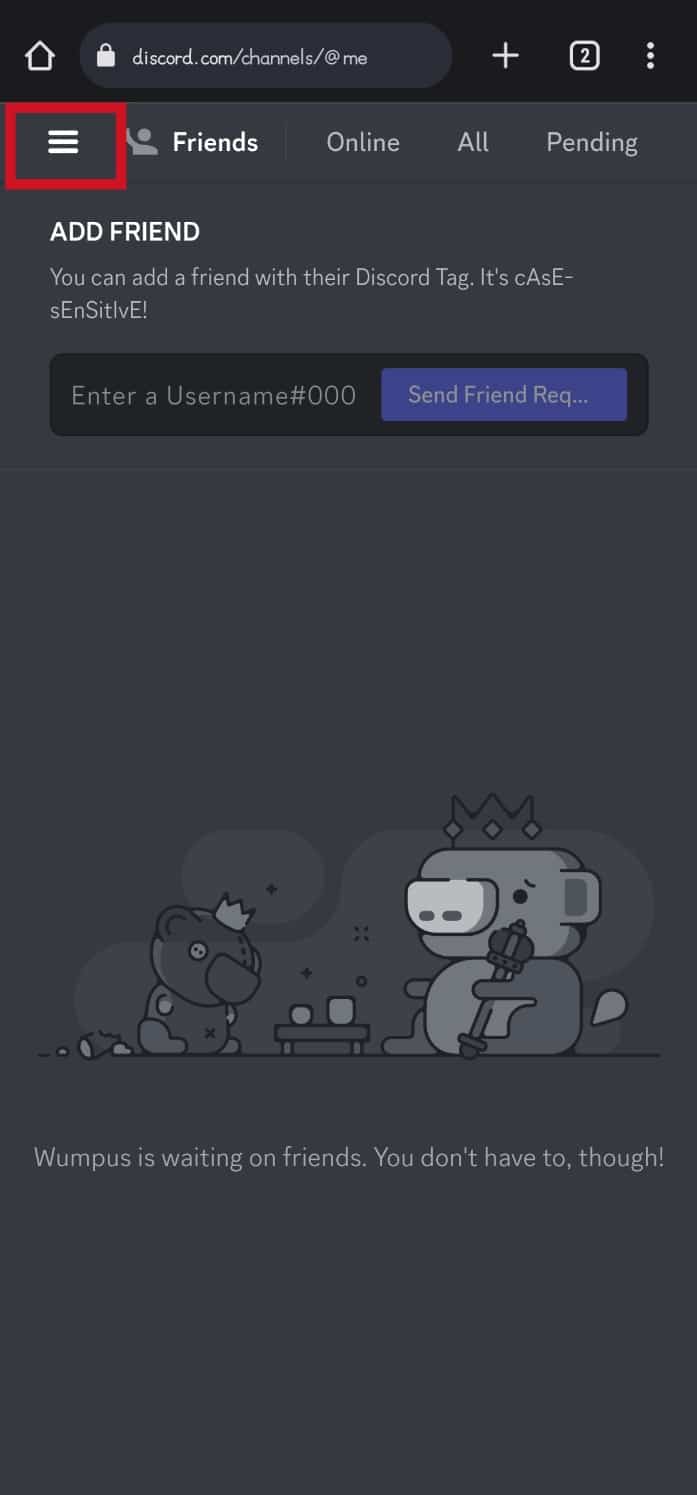
6. Apăsați pe Găsiți sau porniți bara de căutare a unei conversații din partea de sus a paginii.
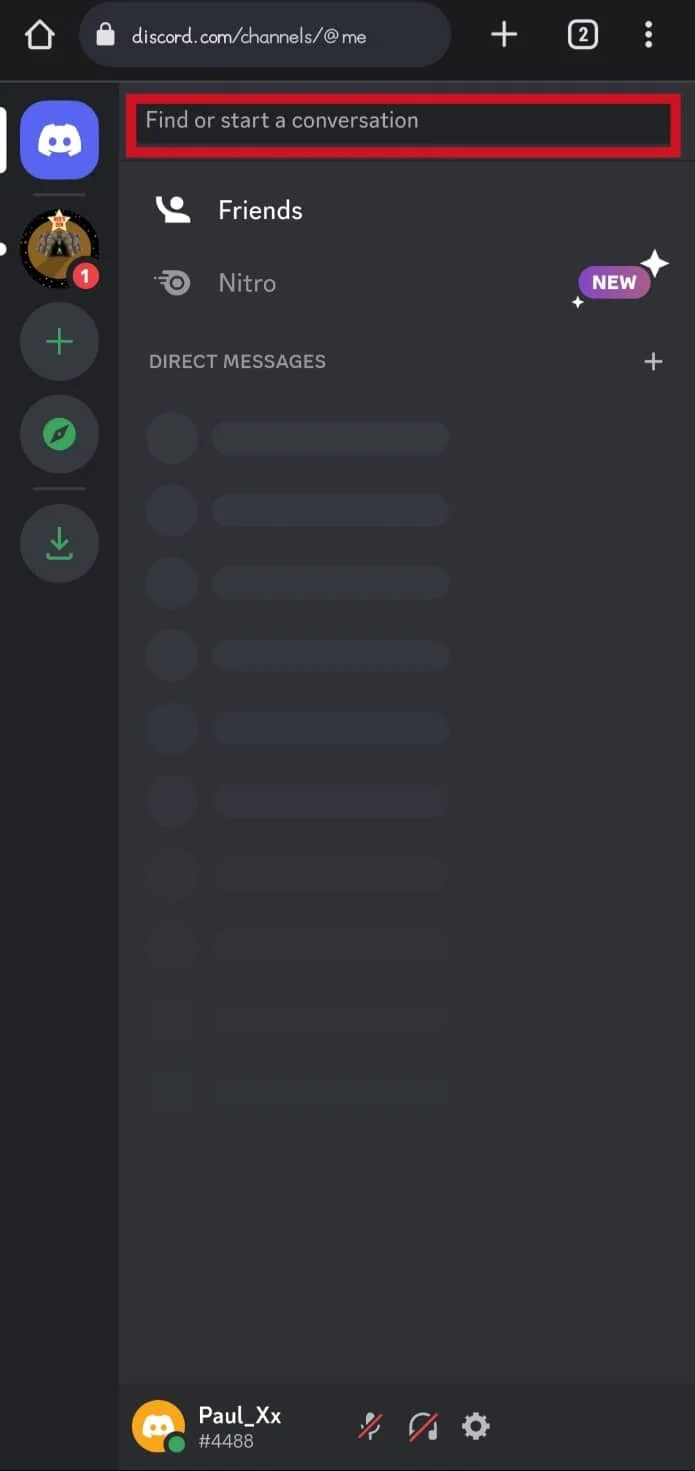
7. Introduceți interogarea de căutare dorită în bara de căutare dată.
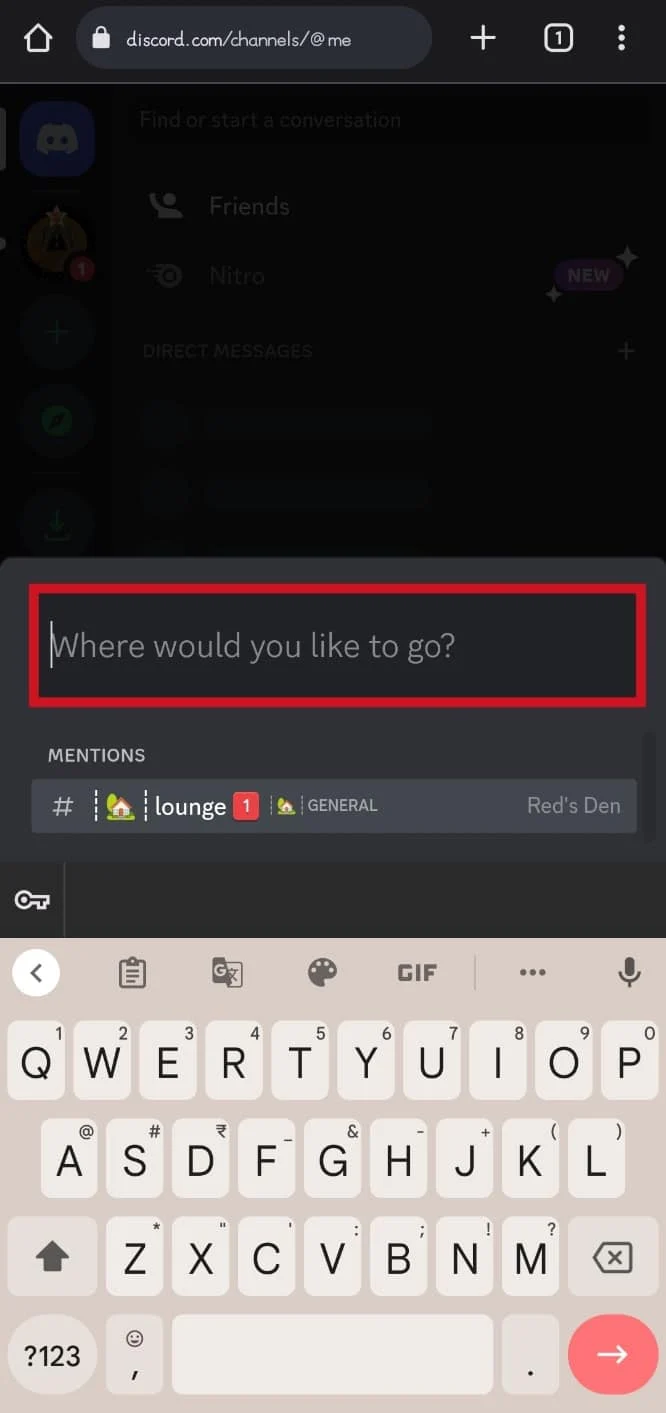
8. Atingeți pictograma următoare de la tastatură pentru a obține rezultatele căutării.
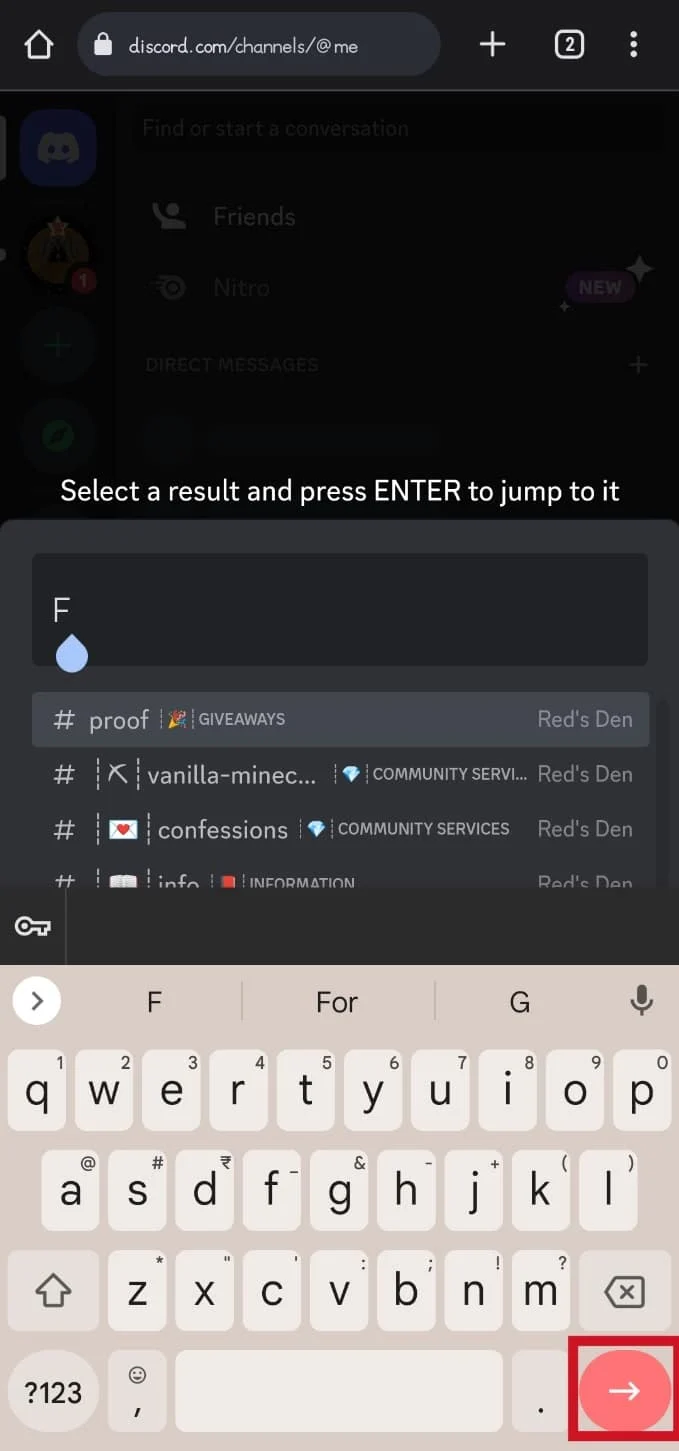
Citiți și : Remediați căutarea Discord care nu funcționează pe computer
Cum se caută pe Discord Mobile?
Este destul de simplu să descoperi cum să cauți în aplicația mobilă Discord. Puteți urma pașii de mai jos pentru a căuta.
1. Deschideți aplicația Discord și conectați-vă la contul dvs.
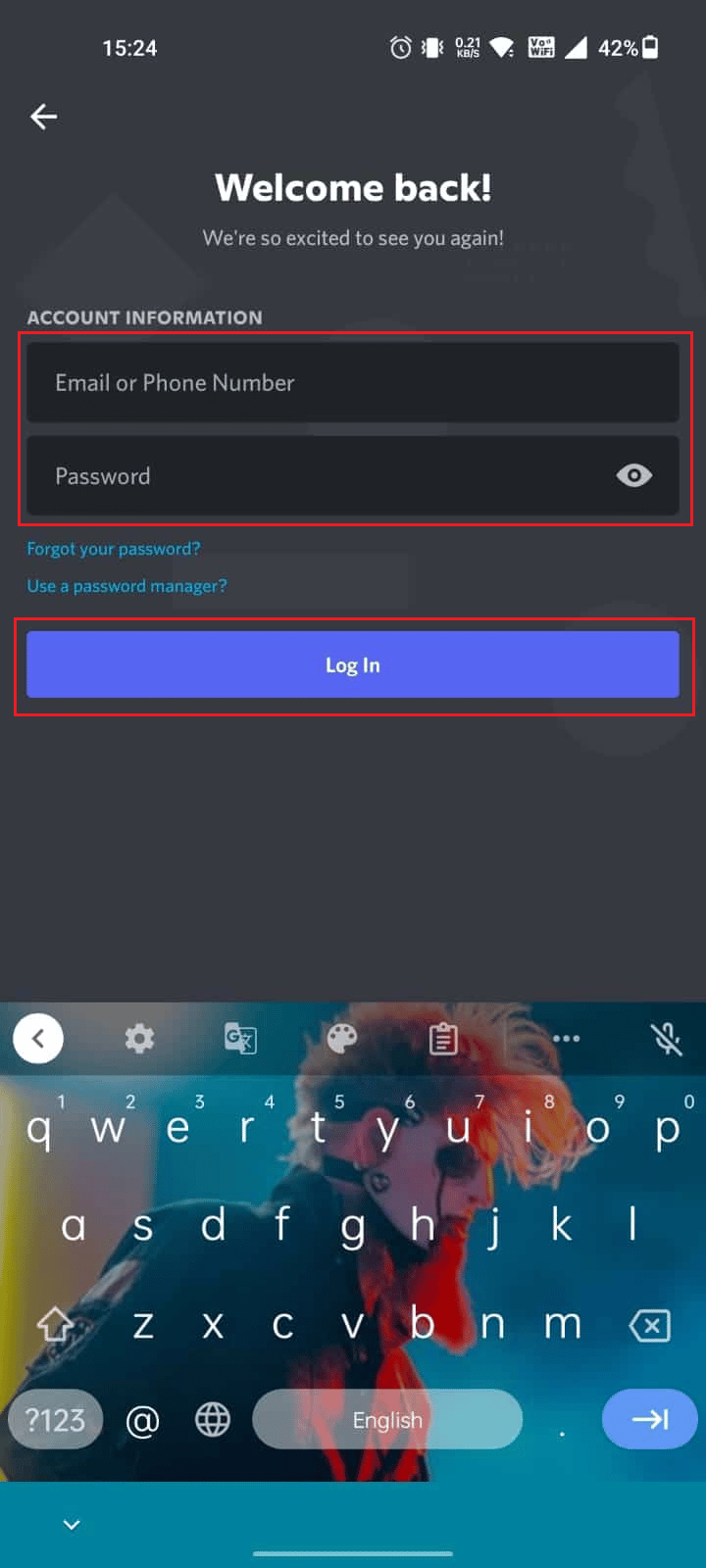
2A. Atingețibara de căutare din partea de sus a ecranului de pornire al aplicației.
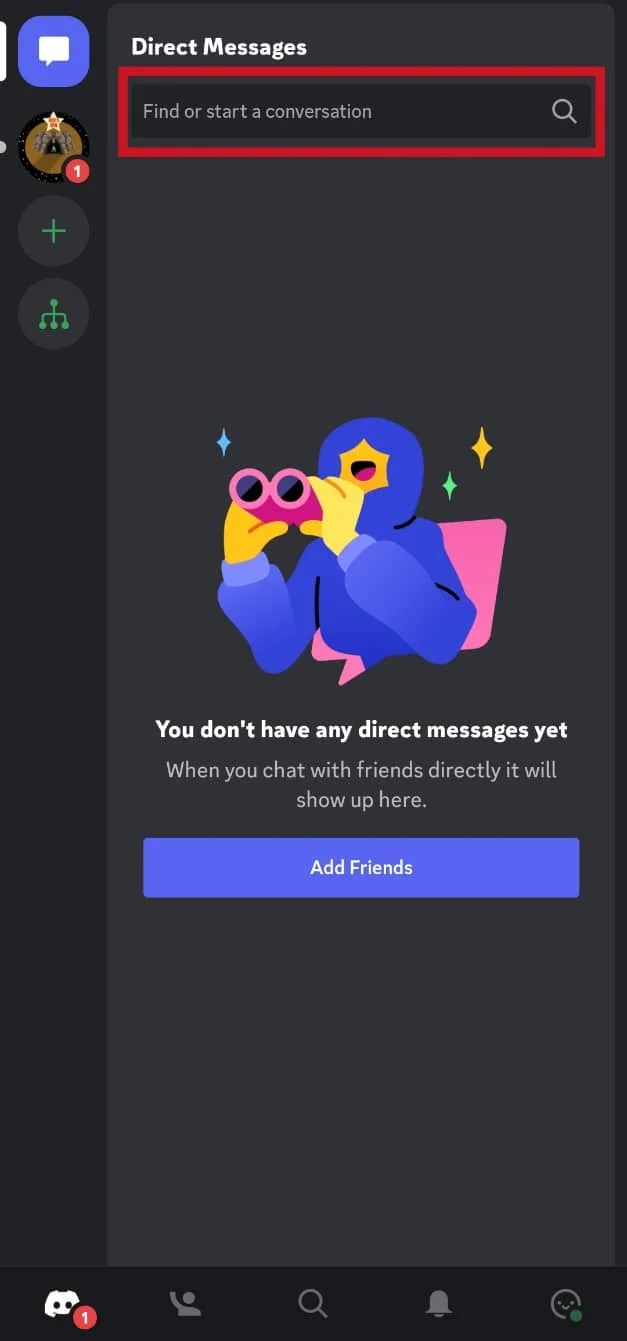
2B. Sau atingeți fila de căutare din panoul de jos, așa cum se arată.
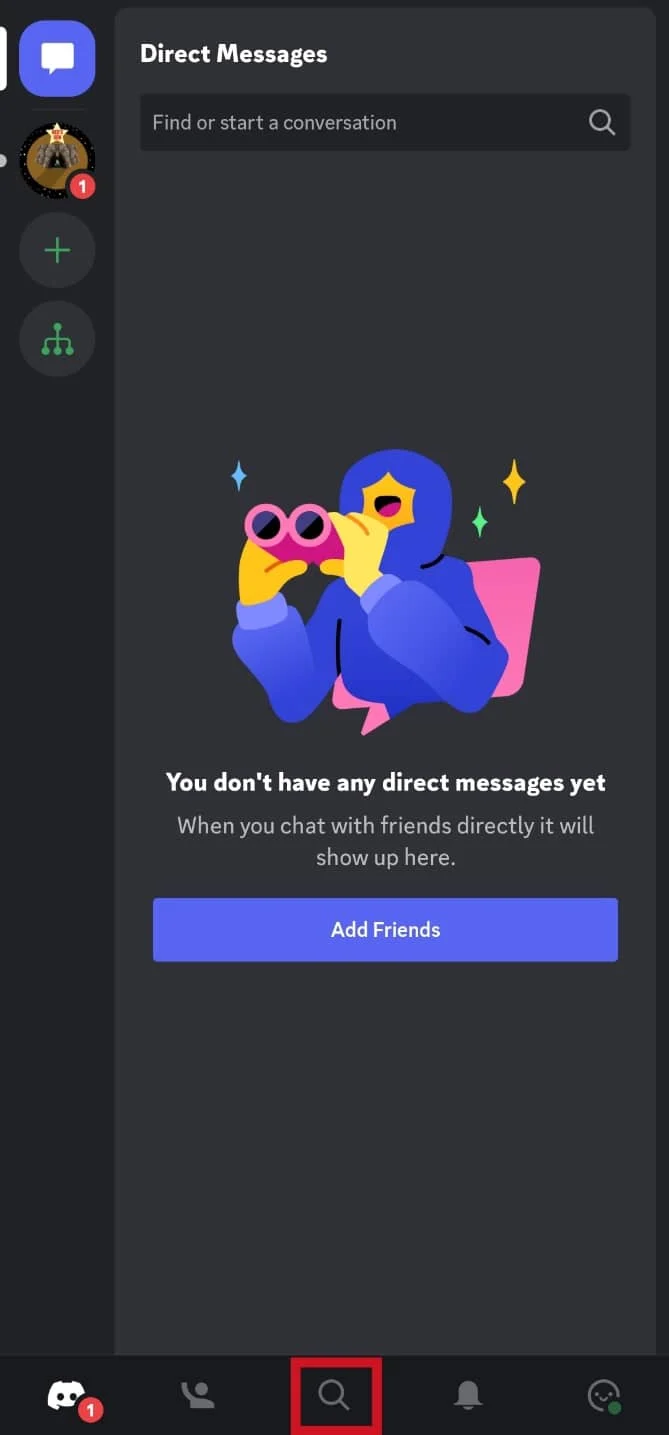
3. Introduceți interogarea de căutare dorită înbara de căutare .
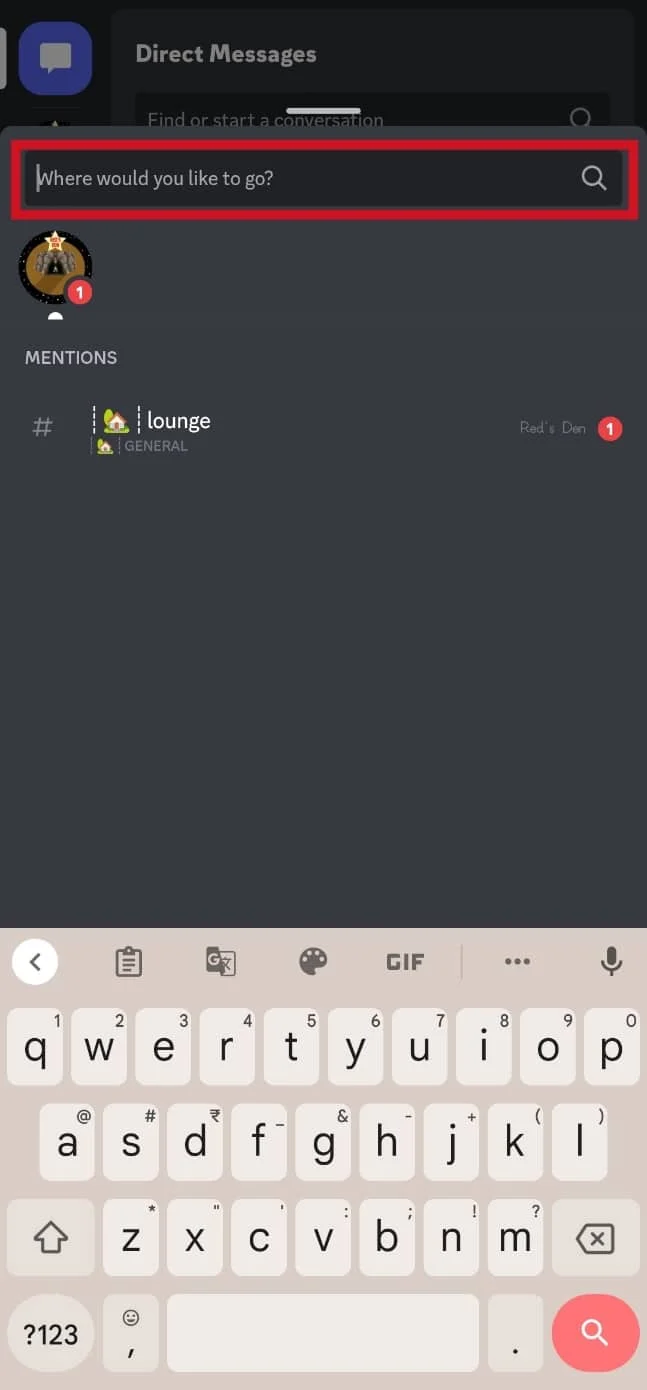
4. Atingeți pictograma următoare pentru a obține rezultatele.
Cum să găsiți servere Discord pe dispozitivele Android?
Metodele sunt aproape aceleași pentru căutarea pe Discord mobil pentru iOS și Android. De asemenea, este același caz pentru cum să găsiți servere Discord. Puteți găsi diferite metode mai jos.
Metoda 1: Utilizarea site-ului Disboard
1. Vizitați site-ul web Disboard pe browserul dvs. mobil.
2. Conectați-vă la contul dvs. Discord .
3. După conectare, atingeți pictograma cu trei puncte din partea de sus, așa cum se arată mai jos.
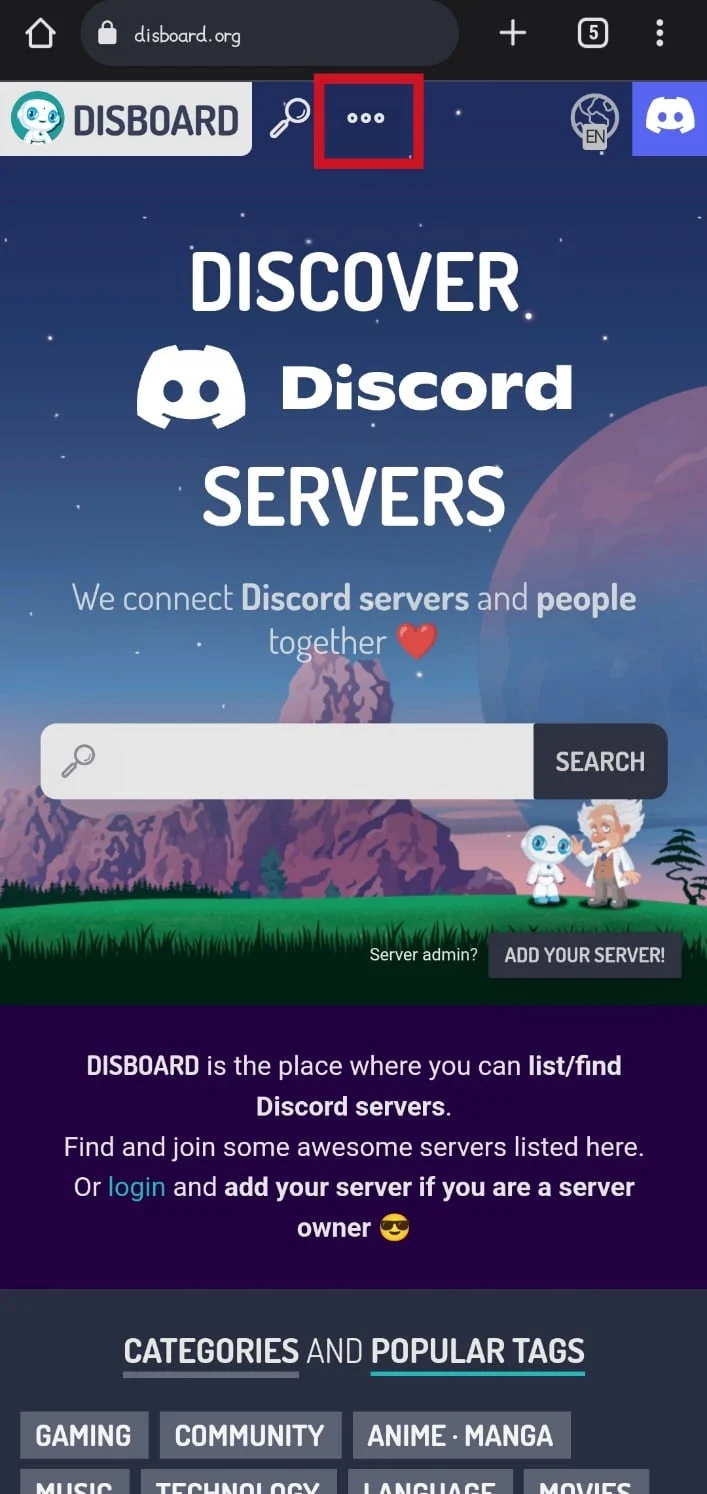
4A. Atingeți fila SERVERE .
Notă : De asemenea, puteți apăsa pe Categorii pentru o listă a serverelor Discord disponibile pe categorii.
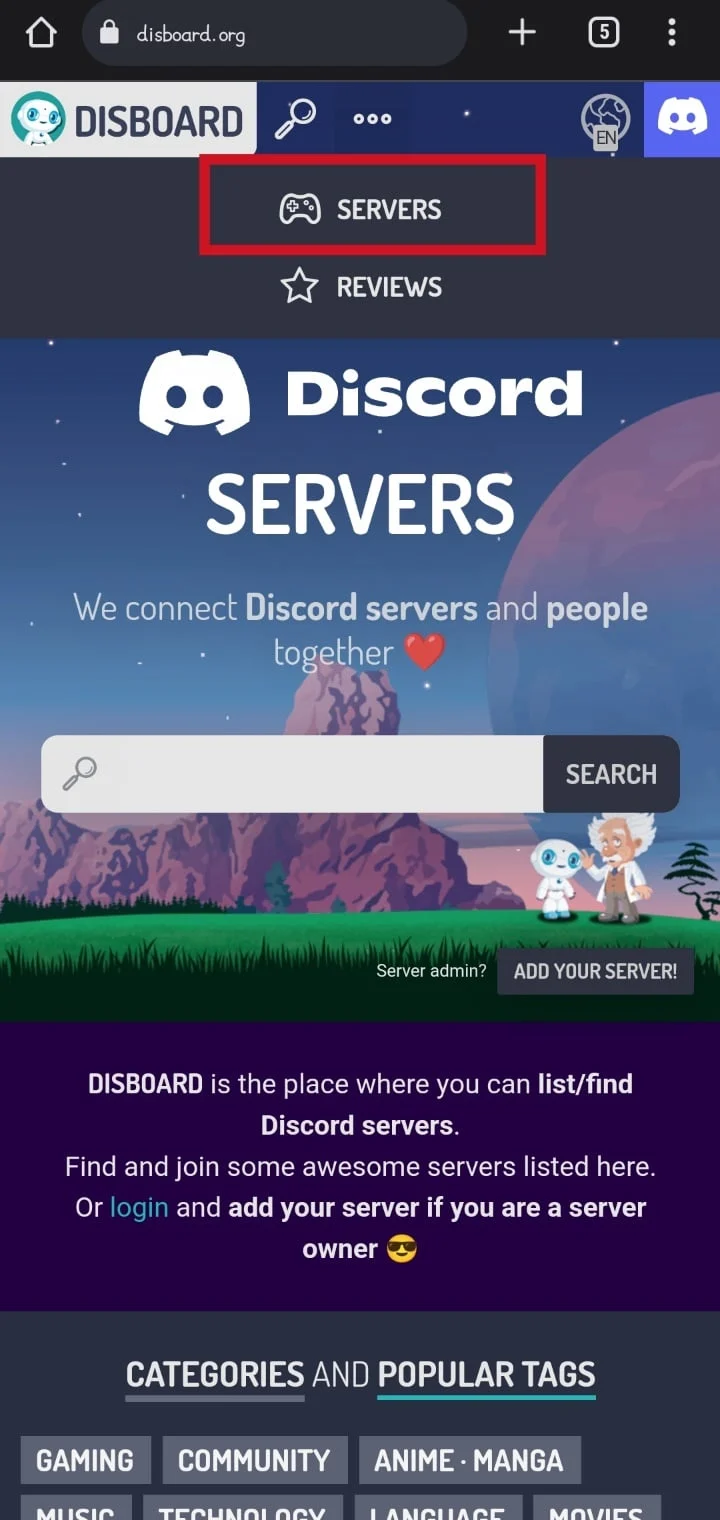
4B. Sau atingeți pictograma de căutare pentru a introduce un anumit nume de server.
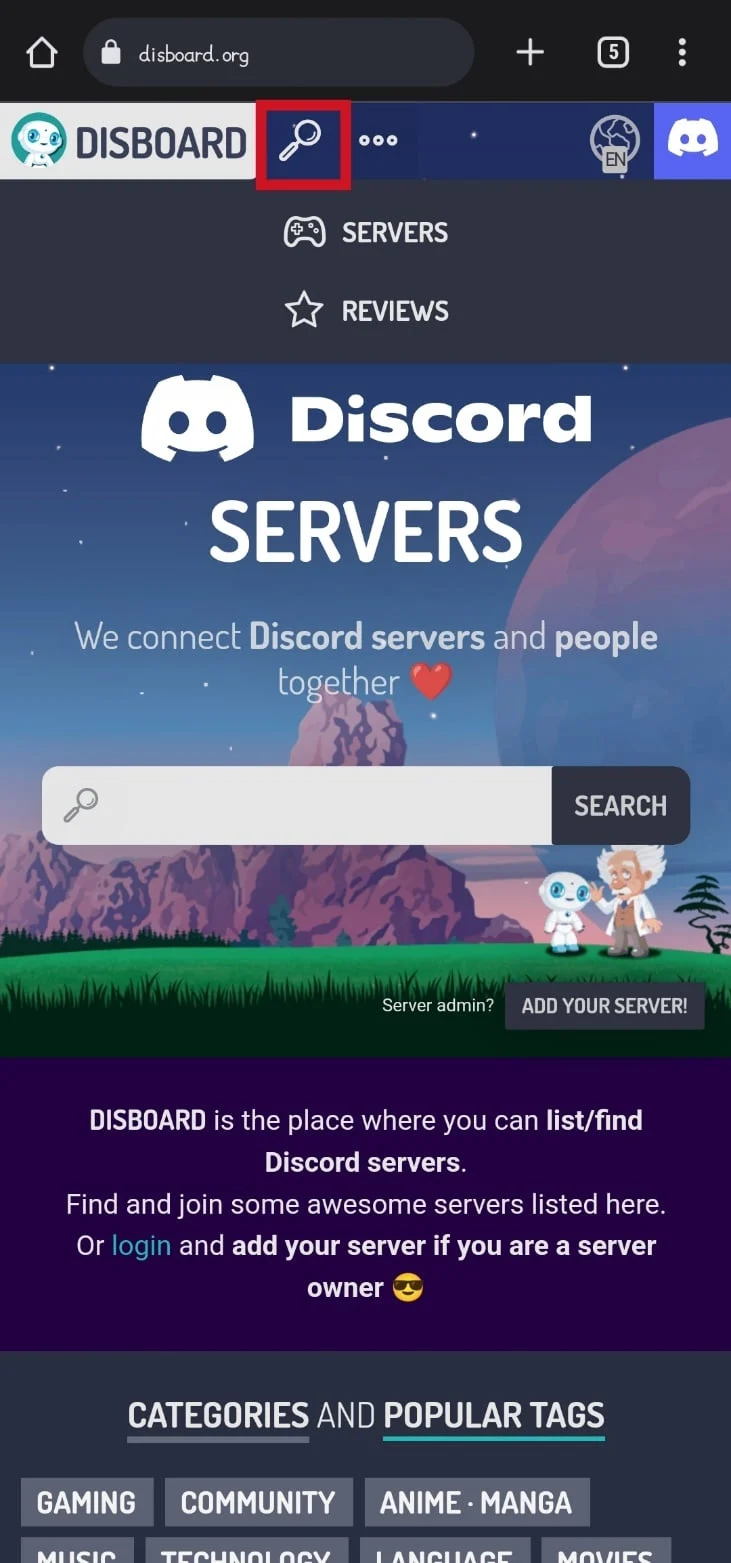
5. După ce ați selectat un server Discord dorit , apăsați pe opțiunea ÎNSCRIEȚI-VĂ LA ACEST SERVER .
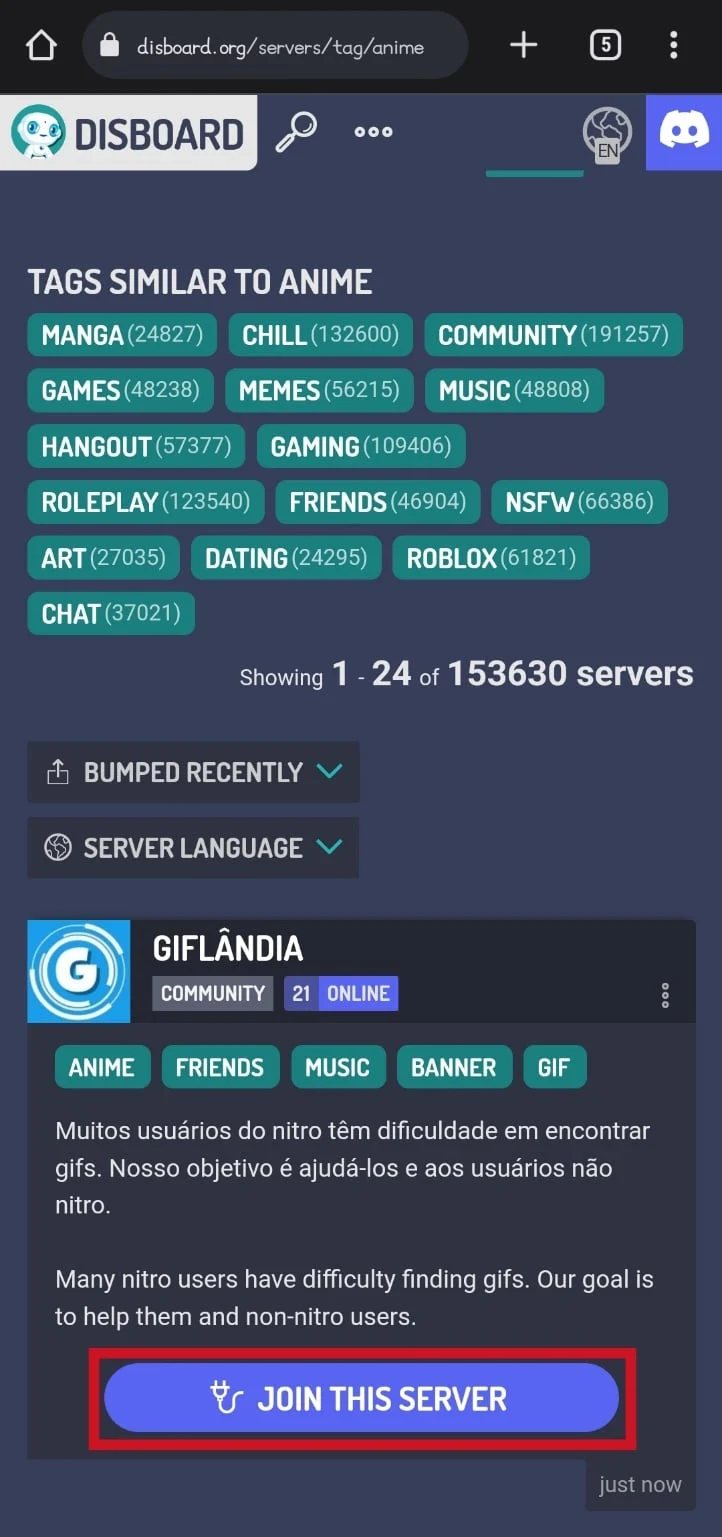
6. În cele din urmă, apăsați pe opțiunea Accept invitație pentru a vă alătura.
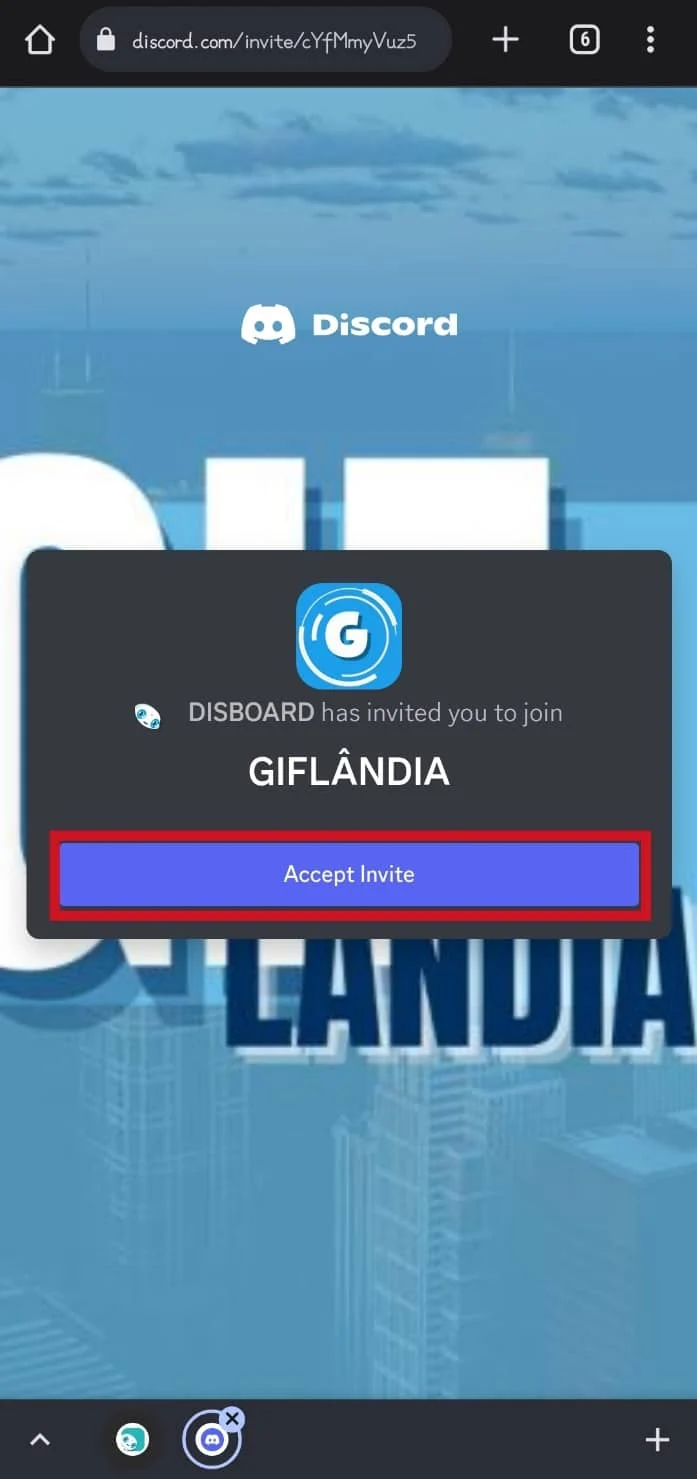
Citește și : Cum să găsești IP-ul cuiva pe Discord
Metoda 2: Utilizarea site-ului Discords.com
1. Lansați un browser mobil și accesați site-ul web Discords.com.
2A. Atingeți categoria dorită pentru a găsi o listă de servere Discord din categoria respectivă.
Notă : De asemenea, puteți apăsa butonul Filtru pentru a filtra rezultatele în fiecare categorie și a le sorta.

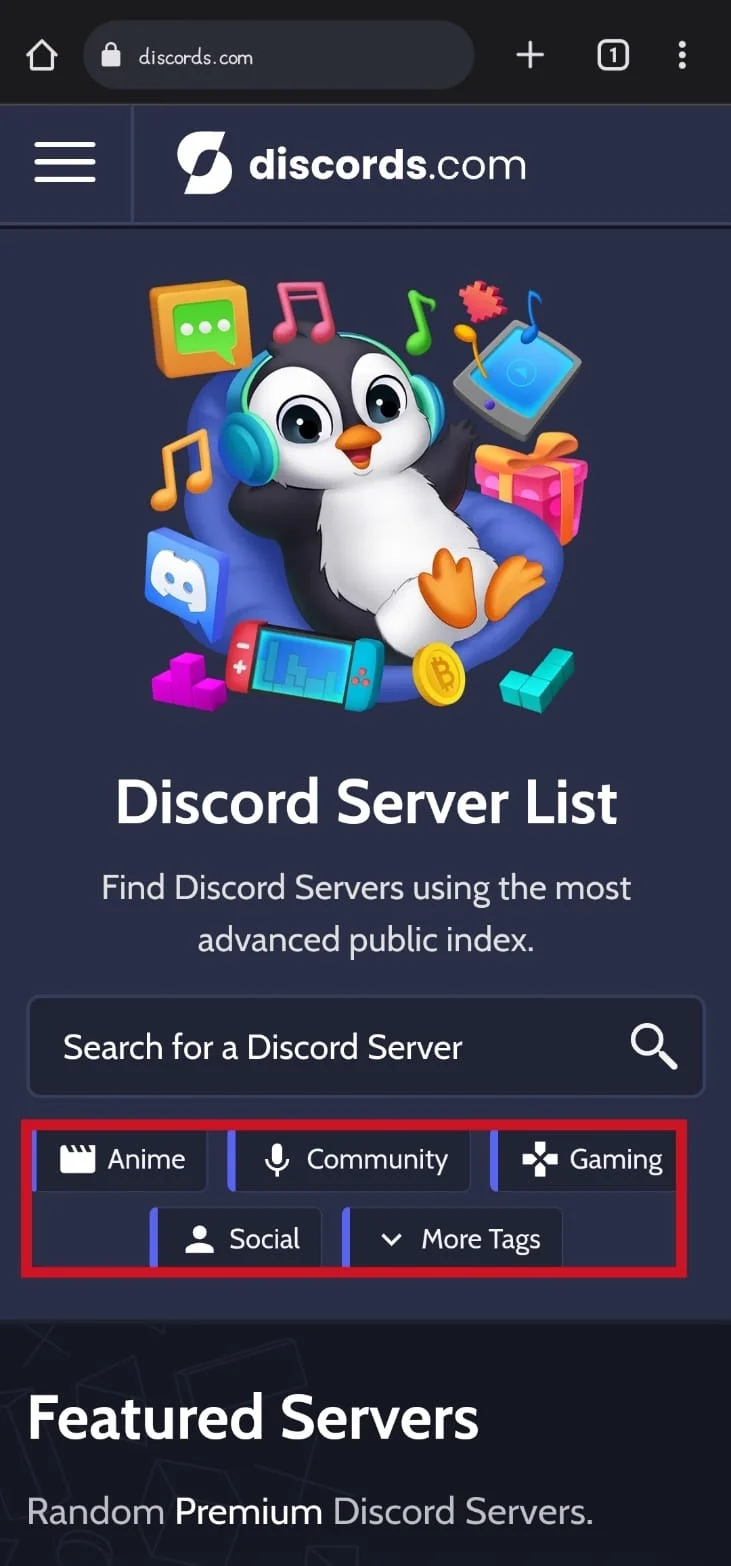
2B. Sau atingeți caseta de căutare pentru a introduce numele serverului .
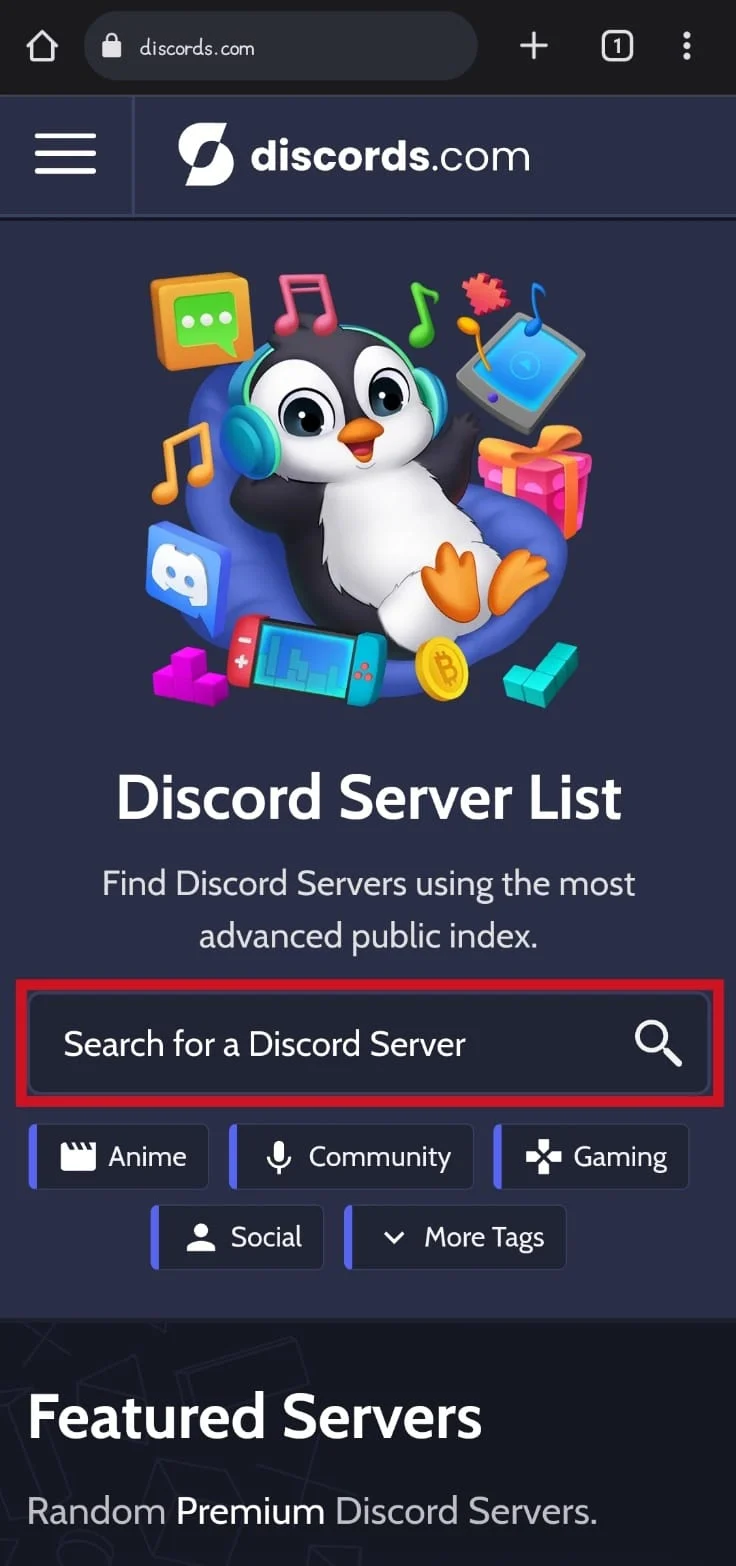
3. În cele din urmă, apăsați pe opțiunea JOIN pe un server dorit pentru a vă alătura.
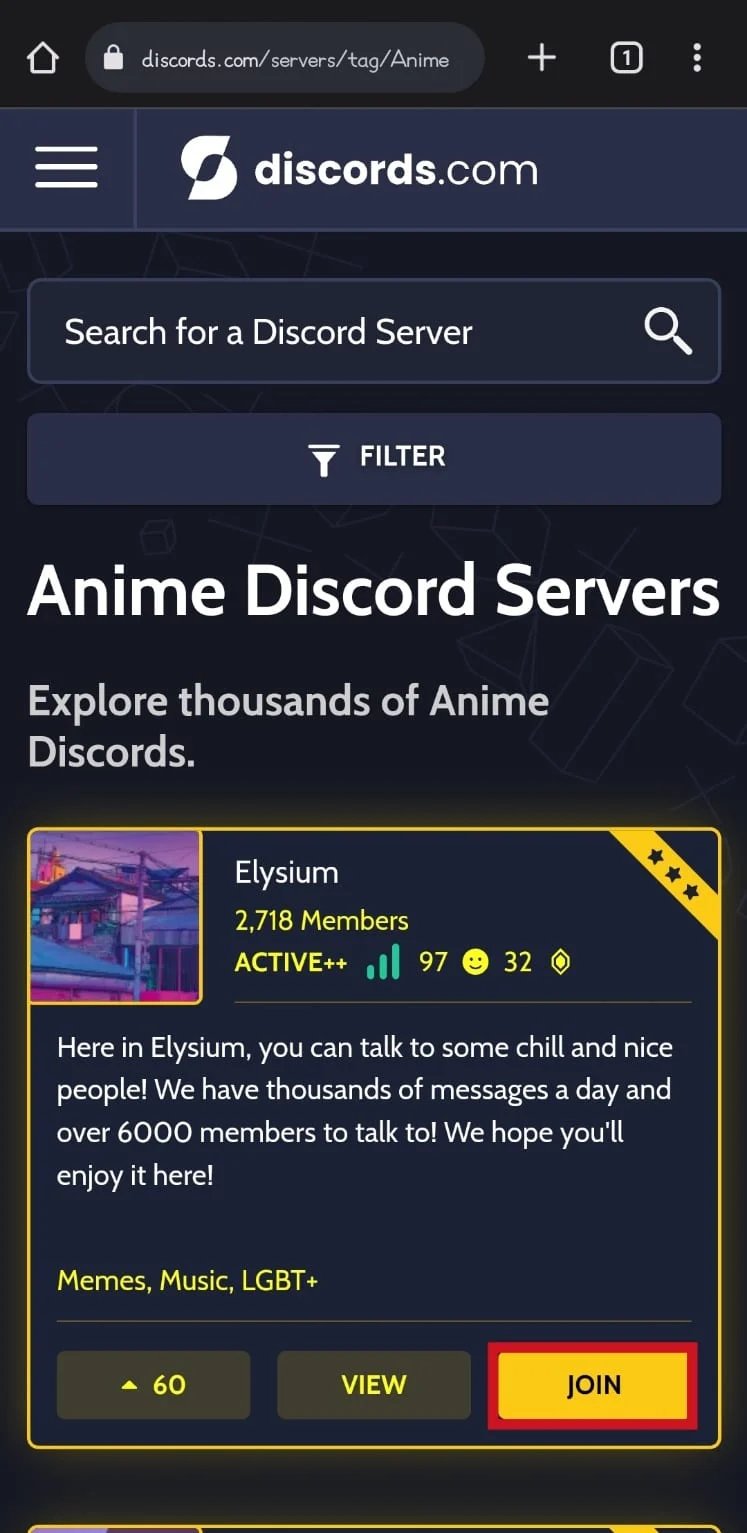
Citiți acest articol de la început pentru a afla cum să căutați pe dispozitivul mobil Discord.
Metoda 3: Utilizarea site-ului Discord Me
1. În browserul dorit , navigați la site-ul web Discord Me.
2A. Atingeți categoria sau etichetele dorite pentru a găsi o listă de servere Discord pentru aceasta.
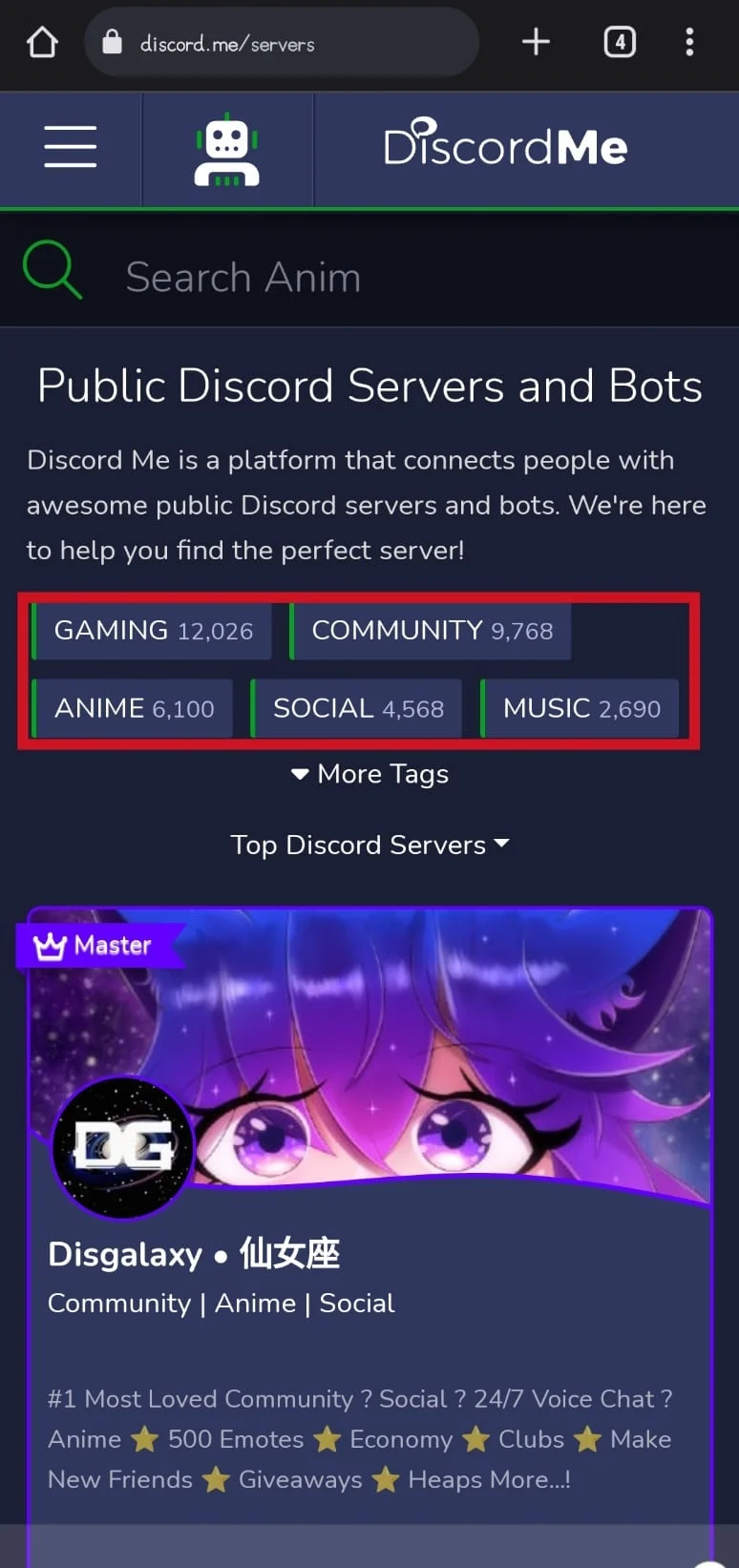
2B. Alternativ, atingeți caseta de căutare din partea de sus pentru a introduce un nume sau o categorie de server .
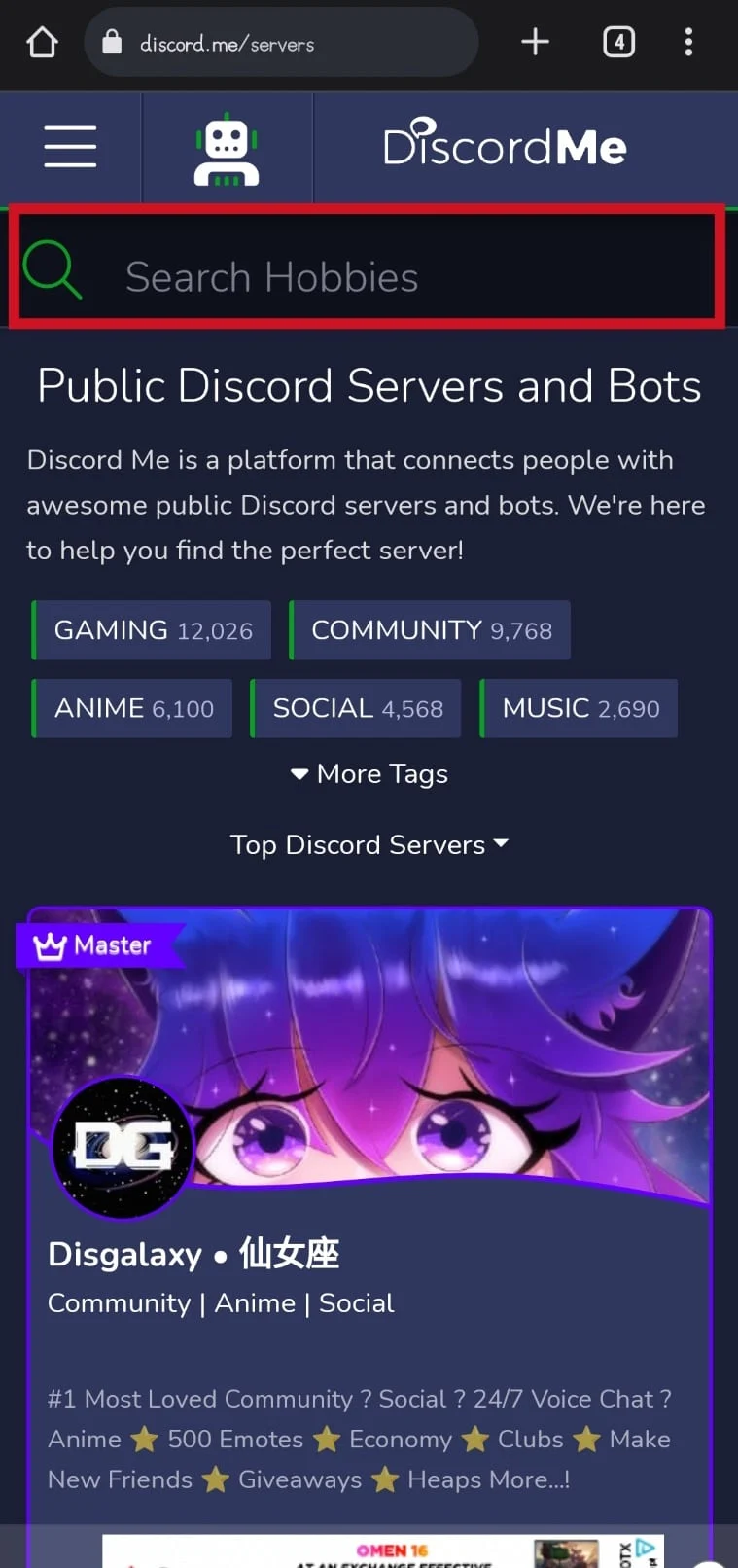
3A. După ce ați găsit serverul dorit , atingeți opțiunea Alăturați-vă acum , așa cum este prezentat mai jos.
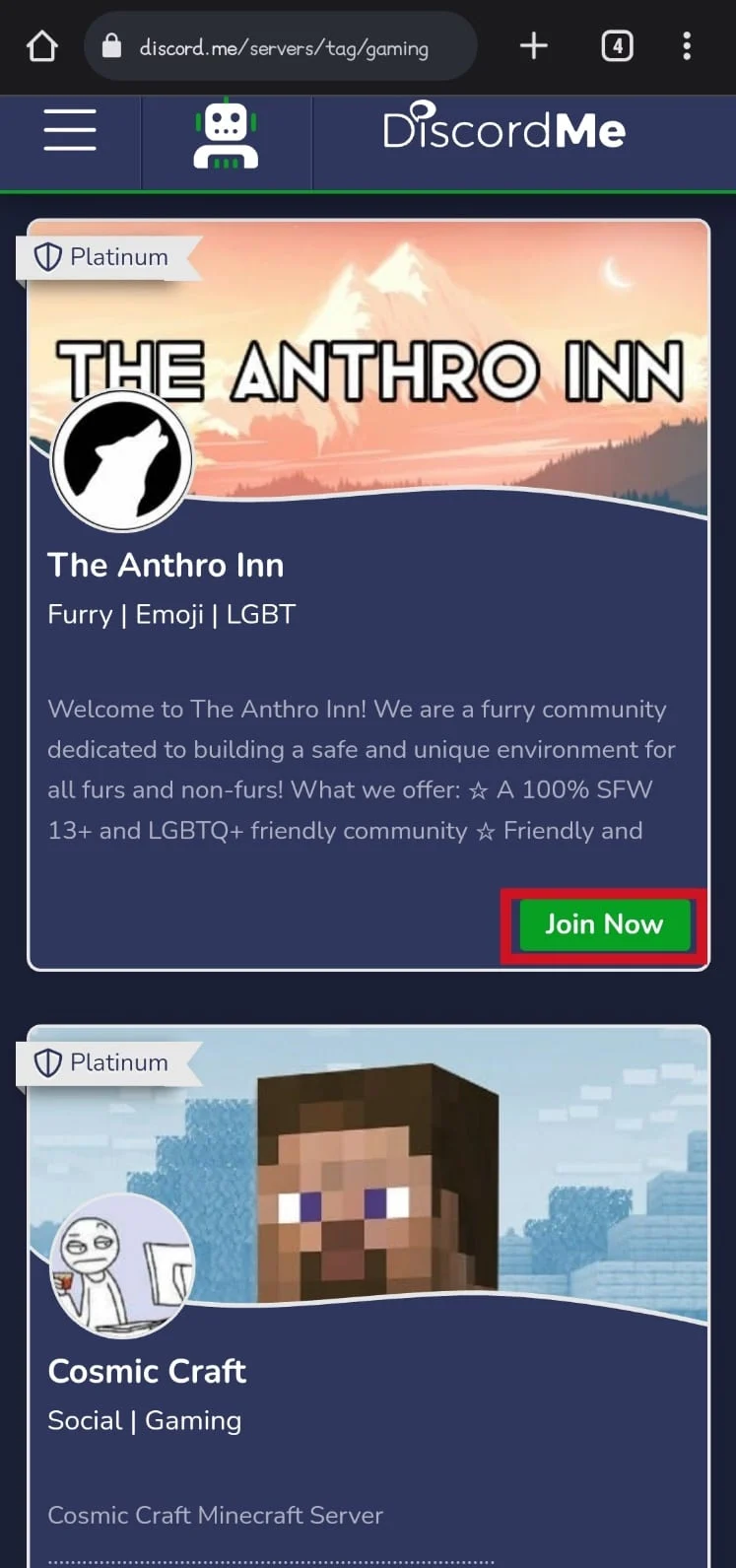
3B. În caz contrar, atingeți serverul pentru a obține mai multe detalii și atingeți opțiunea Alăturați-vă serverului .
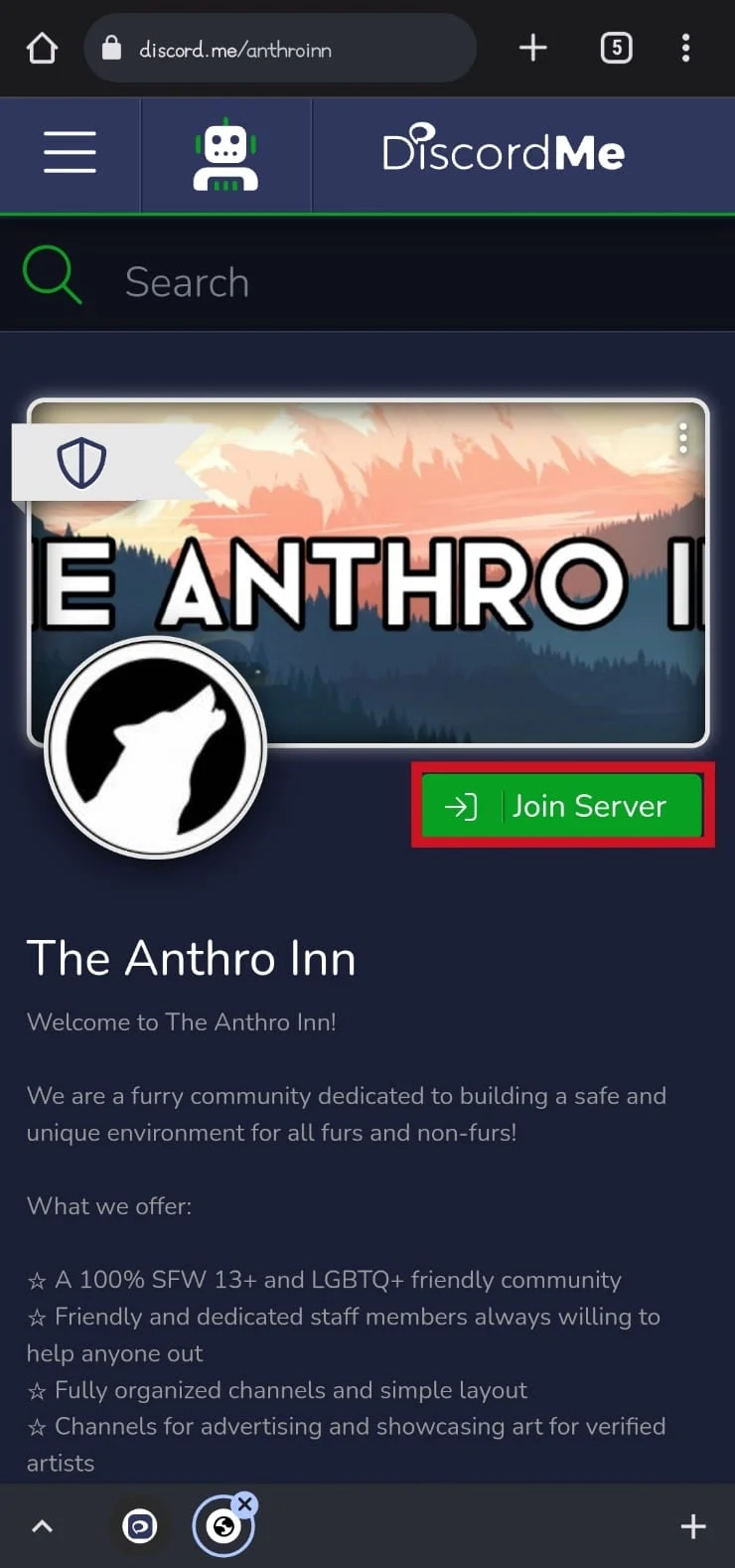
Citește și : 22 de cele mai bune instrumente de căutare gratuite pentru Windows 10
Cum să găsiți servere Discord pe dispozitivele iOS?
Puteți folosi aceleași site-uri web menționate mai sus împreună cu pașii din browserul iOS Safari pentru a găsi servere Discord pe dispozitivele iOS.
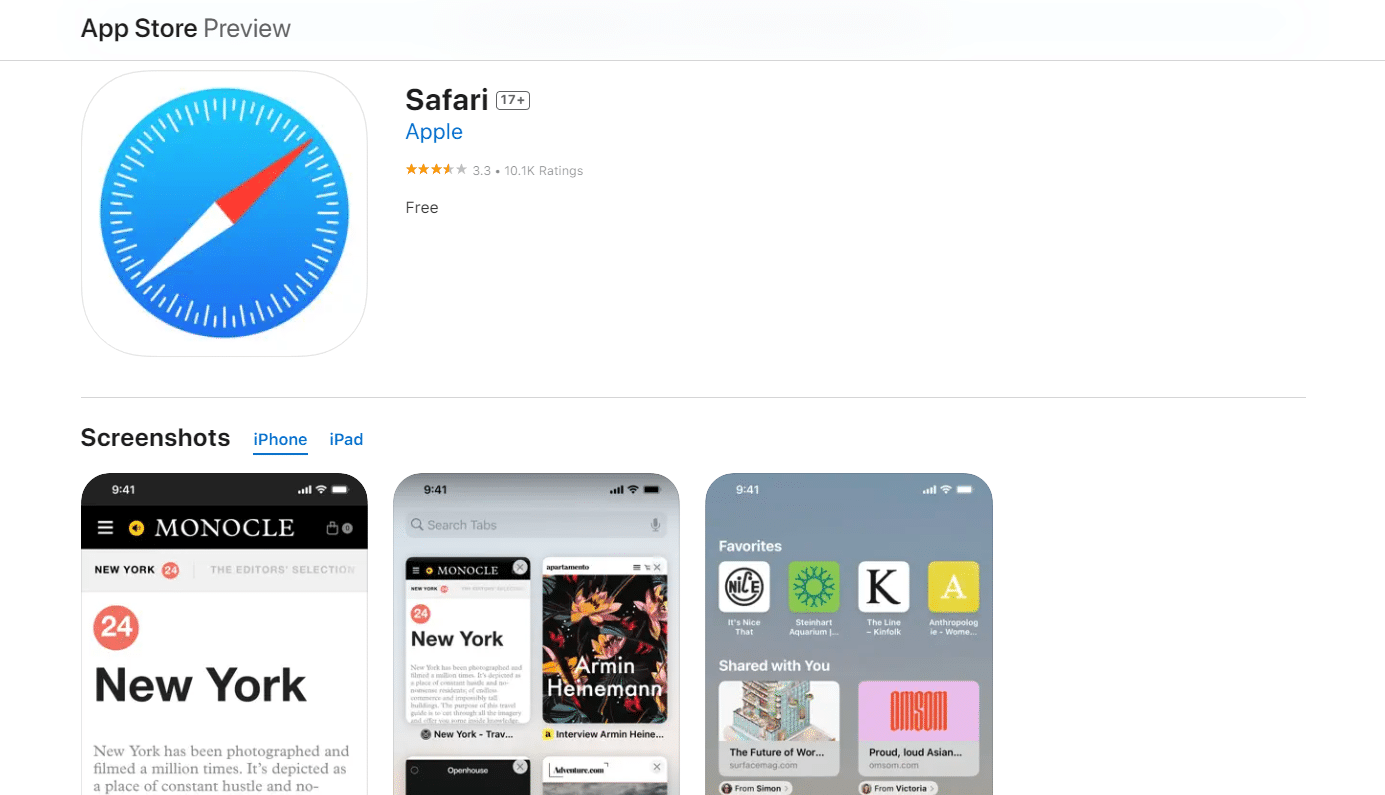
Cum să găsiți servere Discord pe mobil?
Una dintre cele mai bune modalități de a găsi servere Discord pe mobil este să utilizați directoarele serverului Discord. De asemenea, puteți pur și simplu să căutați și să găsiți un anumit server la care doriți să vă alăturați folosindu-le. Există un număr destul de mare de directoare de server Discord pe care le puteți folosi. Metodele pe care le puteți utiliza pentru a găsi servere Discord pe mobil, atât iOS, cât și Android, sunt prezentate mai sus. Citiți și urmați metodele menționate mai sus pentru a găsi servere Discord pe mobil.
Cum să vă alăturați serverelor publice pe Discord Mobile?
În primul rând, este important să înțelegeți că vă puteți alătura unui server Discord public de pe mobil doar obținând mai întâi un link de invitație. După ce primiți un link de invitație pentru un server Discord, puteți urma pașii de mai jos pentru a vă alătura acestuia.
1. Lansați aplicația Discord și conectați-vă la contul dvs.
2. Atingețifila Adăugare din panoul din stânga.
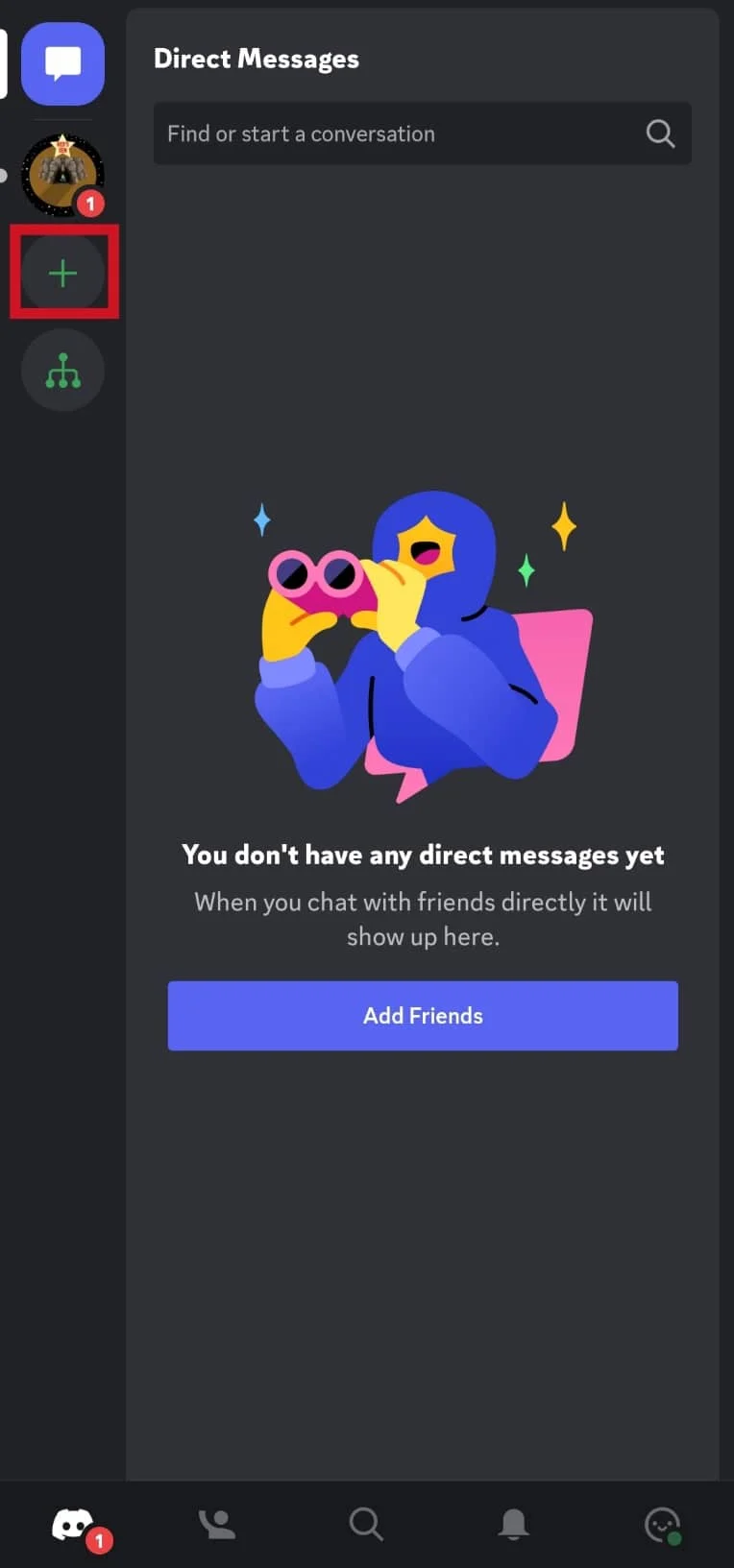
3. Atingeți opțiunea Join a Server din partea de jos a ecranului.
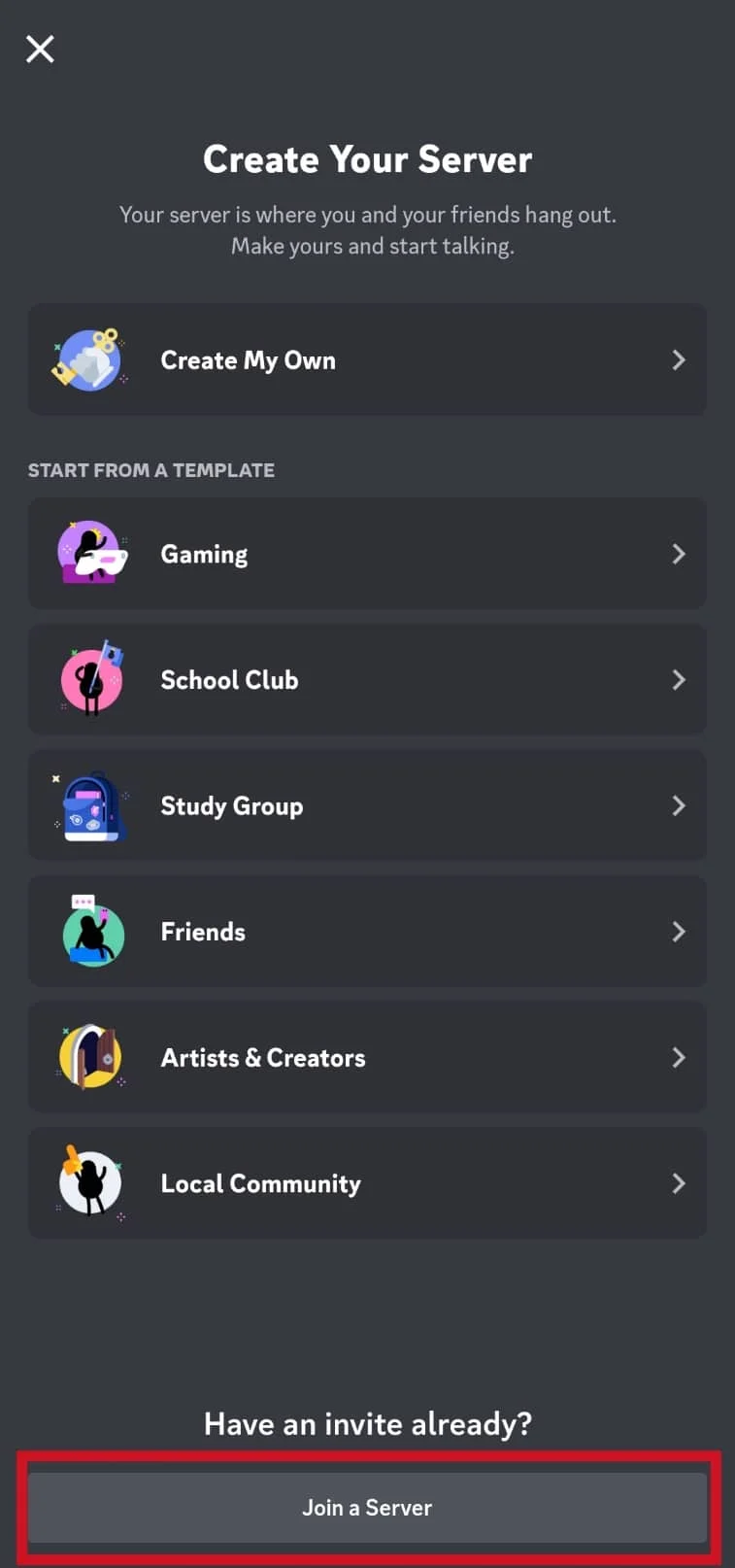
4. Introduceți sau inserați un link de invitație în caseta URL INVITE LINK.
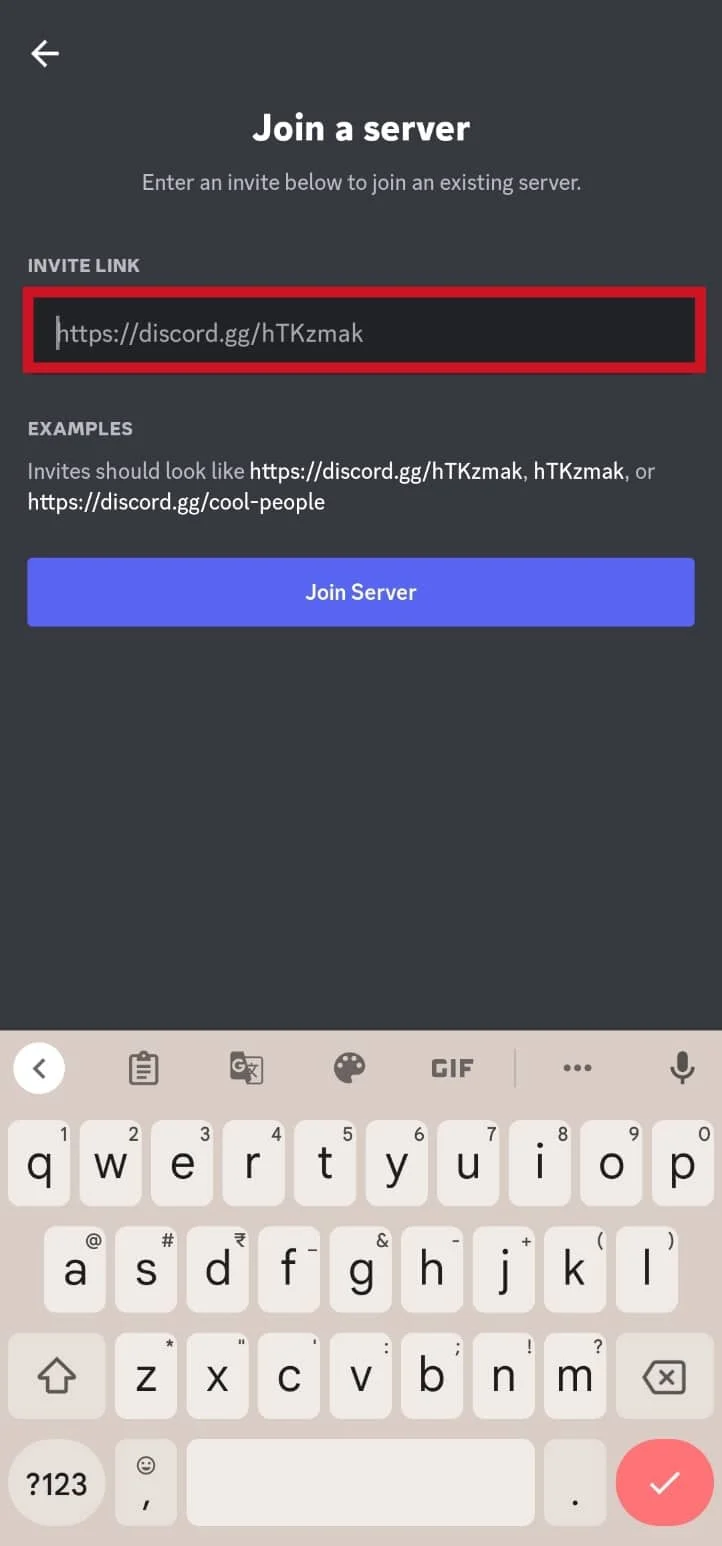
5. În cele din urmă, apăsați pe opțiunea Join Server .
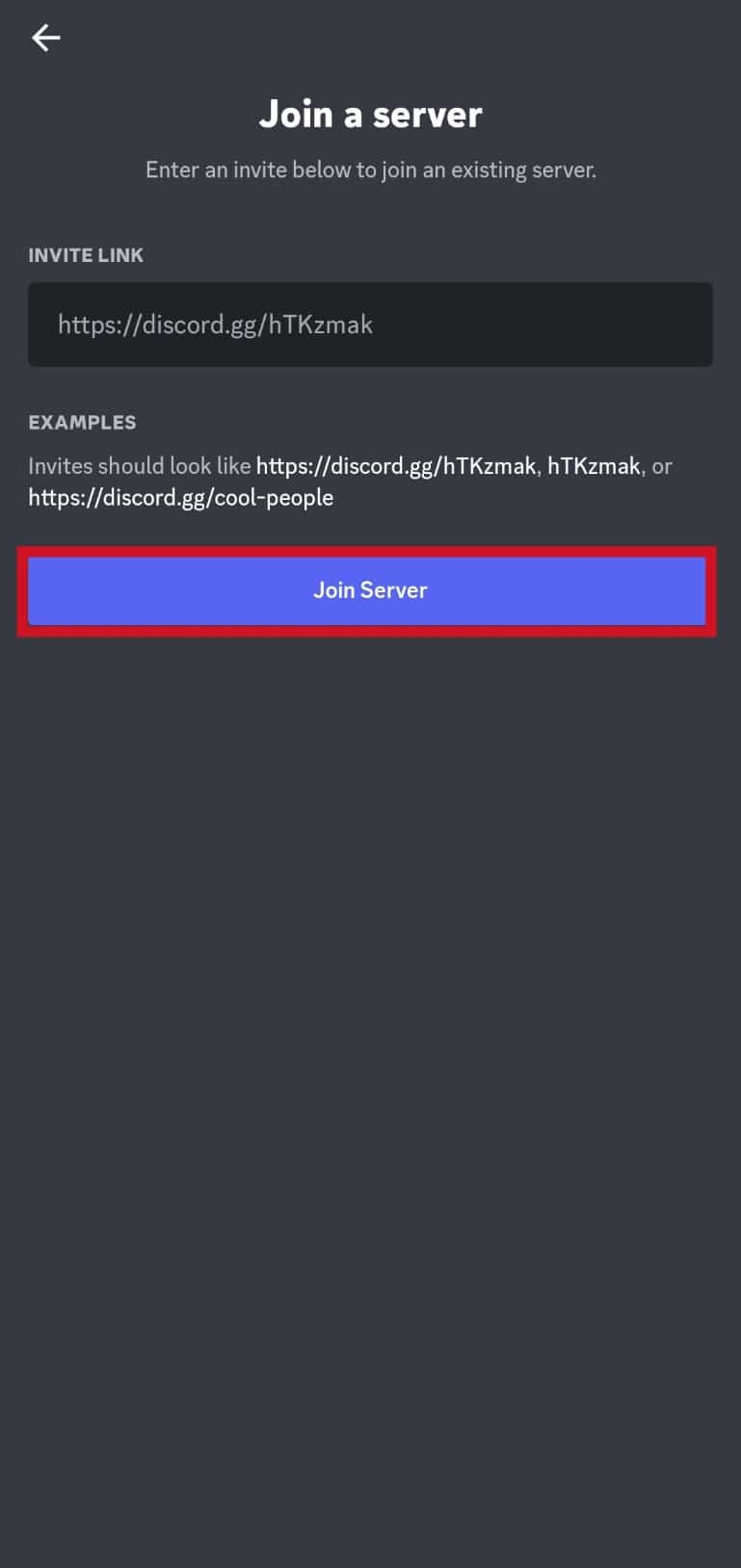
Citește și : Discord notifică când părăsești un server?
Întrebări frecvente (FAQs)
Î1. Vă puteți alătura unui server Discord folosind aplicația mobilă Discord?
Ans . Da , vă puteți alătura unui server Discord folosind dispozitivul mobil Discord, așa cum ați proceda în versiunea desktop.
Q2. Puteți găsi servere Discord pe mobil?
Ans . Da , puteți găsi servere Discord pe mobil folosind diferite directoare online ale serverelor Discord care sunt disponibile.
Q3. Este posibil să vă alăturați serverelor publice Discord de pe mobil?
Ans . Da , este posibil să vă alăturați oricăror servere Discord publice de pe mobil folosind un link de invitație.
Î4. Puteți spune dacă cineva folosește aplicația mobilă Discord?
Ans . Da, vă puteți da seama dacă cineva de pe Discord folosește un telefon mobil pentru el prin indicatorul de mobil. Indicatorul mobil poate informa alți utilizatori dacă cineva folosește un mobil.
Î5. Este posibil să utilizați Discord folosind un browser mobil?
Ans . Da , este posibil să utilizați Discord folosind un browser mobil. Puteți urma ghidul din acest articol pentru a face acest lucru.
Î6. Puteți filtra căutările pe dispozitivul mobil Discord?
Ans . Nu , nu este posibil să filtrați rezultatele căutării pe aplicația mobilă Discord. Cu toate acestea, funcția de căutare este foarte puternică și poate găsi un cuvânt cheie în diferite canale, chat-uri etc.
Î7. Puteți folosi Discord pe mobil fără a instala aplicația Discord?
Ans . Da , este posibil să utilizați Discord pe mobil fără a instala aplicația Discord folosind orice browser mobil.
Recomandat :
- Remediați eroarea că resursa solicitată este în uz
- Top 10 cele mai bune site-uri pentru a juca table online
- Cum să cauți pe Facebook după numărul de telefon
- 15 Cea mai bună placă de sunet pentru Discord
Sperăm că ați învățat cum să căutați pe dispozitivul mobil Discord și cum să caut pe browserul mobil Discord. Nu ezitați să ne contactați cu întrebările și sugestiile dvs. prin secțiunea de comentarii de mai jos. De asemenea, spuneți-ne despre ce doriți să învățați în continuare.
